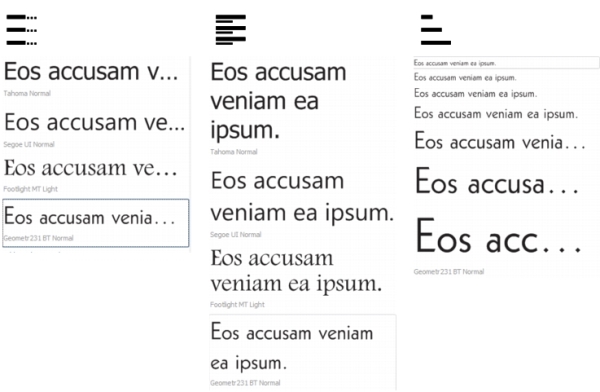
| • | So zeigen Sie mit dem Schriften-Playground eine Vorschau auf eine Schrift an |
Von links nach rechts: Einzelne Zeile, mehrere Zeilen und Wasserfall (Kaskade)
| So zeigen Sie mit dem Schriften-Playground eine Vorschau auf eine Schrift an |
|
| 1 . | Klicken Sie auf Text |
| 2 . | Klicken Sie zum Ändern der Schrift eines Beispiels auf das Beispiel, und wählen Sie eine Schrift aus dem Listenfeld Schrift aus. |
| Wenn Sie den Text in allen Beispielen ändern möchten, drücken Sie Strg+A, um den Text auszuwählen, und geben Sie dann den neuen Text ein. |
| 3 . | Klicken Sie zum Wählen einer Ansichtsoption auf eine der folgenden Schaltflächen: |
| • | Einzelne Zeile |
| • | Mehrere Zeilen |
| • | Wasserfall |
| 4 . | Verschieben Sie den Regler Zoom, um die Größe des Beispieltexts zu ändern. |
| Wenn Sie die Textgröße in vorgegebenen Schritten ändern möchten, klicken Sie auf die Schaltfläche Zoom neben dem Zoomregler. |
|
Klicken Sie auf Anderes Beispiel hinzufügen und wählen Sie aus dem Feld Schriftliste eine Schrift aus.
|
|
|
Klicken Sie auf ein Textbeispiel und anschließend auf Kopieren. Klicken Sie mit dem Hilfsmittel Text
|
|
|
Klicken Sie zuerst auf ein Textbeispiel und dann auf die Schaltfläche Schließen oben rechts im Textbeispiel.
|
|
![]()
Nicht alle Komponenten sind in unseren Testversionen, Versionen für Bildungseinrichtungen und OEM-Versionen enthalten. Nicht verfügbare Komponenten sind u. a. Anwendungen und Funktionen von Corel, Dienstprogramme von Drittanbietern sowie zusätzliche Inhaltsdateien.
Copyright 2017 Corel Corporation. Alle Rechte vorbehalten.